
Mingil hetkel olete ilmselt kuulnud AirPlay'st, traadita voogesituse funktsioonist, mis on teie iPhone'is, iPadis, iPod Touchis või muus Mac või Windows PC-s, mis töötab iTunes'is. Kuigi mõned funktsioonid olid AirTunesi monikeriga aastaid olnud kättesaadavad, tõi Apple 2010. aasta sügisel välja AirPlay nime ja laiendatud funktsioonide nimekirja. IOS-i 4.3 saabumisel on AirPlay veelgi täiustatud ja - võib-olla kõige olulisem - - kolmanda osapoole tarbeelektroonika tootjad lisavad selle oma toodetele.
Apple võtab kokku sellist tehnoloogiat oma regulaarselt ajakohastatud lehel „Kasutades AirPlay'i”, millel on mõned veaotsingu nõuanded.
AirPlay abil saate oma iPhone'ist, iPadist või iPod touchist videoid, muusikat ja fotosid juhtmevabalt edastada Apple TV-le (2. põlvkond) ja muusikat voogesitada AirPlay kõlaritele või vastuvõtjatele, sealhulgas AirPort Expressile. Samuti saate videoid ja muusikat oma arvutist Apple TV-sse (2. põlvkond) juhtmevabalt edastada ja muusikat voogesitada AirPlay kõlaritele või vastuvõtjatele, sealhulgas AirPort Expressile.See ütleb sulle palju, mis see on, kuid vaadake lähemalt seda, mida te vajate AirPlay kohta ja mõned nõuanded selle kohta, kuidas seda kõige paremini ära kasutada.
Praegu on AirPlay-ühilduv ainult piiratud arv tooteid : just praegu pakuvad AirPlay ühilduvust vaid üksikud tooted (vt allpool olevat slaidiesitlust) ja need kipuvad olema üsna kallid. Erandiks on Apple TV, mis maksab ainult 99 dollarit ja Apple'i AirPort Express (ka 99 dollari nimekiri). Enamik varajastest AirPlay toodetest on kõlarisüsteemid ja mõned AV-vastuvõtjad, mis pakuvad sisseehitatud AirPlay-tuge.
Video ja foto voogesituse valikud on piiratud. Praegu on Apple TV ainus toode, mis võimaldab teil videoid ja fotosid oma telerile oma iPhone'ist, iPadist või iPod Touchist kuvada. Tulevikus on kindlasti ka teised kastid, mis pakuvad AirPlay videotugi ja kuulujutt on, et Apple räägib TV tootjatega AirPlay tehnoloogia litsentsimisest, et nad saaksid seda HDTV-desse ehitada.
Airplay'i toetavate rakenduste arv kasvab. See on üsna lihtne voogesitada peaaegu igast iOS-rakendusest audio AirPlay-toega kõlarisse. Kuid App Store'is on hakanud ilmuma rohkem rakendusi, millel on sügavam AirPlay integratsioon - näiteks video voogesitus Apple TV-sse. Näiteks võimaldab tasuta Vevo rakendus muusikavideoid otse teleris. (Kahjuks ei tundu kasulik filter, mis Apple'i veebisaidil AirPlay optimeeritud rakendusi esile tõstis, enam aktiivne.)
Wi-Fi on parem kui Bluetooth - kuid see pole veel täiuslik. AirPlay töötab teie Wi-Fi võrgus ja nagu keegi, kes teab Wi-Fi-d, teab, et see pole alati kindel. Mõnede AirPlay kõlarite testimisel kogesime aeg-ajalt väljalangemist ja isegi mõningaid täielikke katkestusi. Erinevalt Bluetoothi voogesitusest ei saa teie muusika tihendada, nii et see peaks kõlama paremini, sõltuvalt kõneleja kvaliteedist.
IOS-i pihuarvuti kasutamine muusikaallikana on piiratud. Kui edastate iPhone'is, iPadis või iPod Touchis kohapeal salvestatud muusikat, saate seda korraga edastada ainult ühele seadmele (näiteks kõlarile või Apple TV-le). Te ühendate selle seadmega AirPlay-ühilduva rakendusega ning sellest saab monogaamne voogesitussuhe.
Mitme seadme voogesituseks peate audioallikana kasutama arvutipõhist iTunes'i muusikakogu. Mingil põhjusel võimaldab iTunes'i töötamine Mac või Windows PC-l AirPlay jaoks rohkem paindlikkust. Kasutades iTunes'i oma arvutis, saate muusikat voogesitada mitmetesse AirPlay vastuvõtjatesse või kõlaritesse kogu võrgus (nt Apple TV elutoas ja Zeppelin Air magamistoas) ning kontrollida ka nende helitugevust iseseisvalt.
Vaba Remote app saab juurdepääsu ja juhtida neid arvutipõhiseid iTunes'i servereid. Siin on asjad segadusse ajada. Isegi siis, kui saate stseeni PC-või Mac-põhiselt iTunes'i kogumist, saate siiski kasutada iOS-i seadet - iPhone, iPad või iPod Touch -, et juhtida AirPlay kõlarite kaudu kuuldavat muusikat. Lihtsalt laadige alla Apple'i vaba Remote app. Kui see on loodud, saate valida iTunes'i laulud ja esitusloendid ning reguleerida helitugevuse tasemeid (uuesti, mitmes toas) rakendusest ise. See on tore, kui iTunes'i kasutav arvuti asub näiteks ülemisel korrusel asuvas magamistoas, kuid kuulate (ja kontrollite) Wi-Fi kaudu alumisel korrusel asuvas köögis.
Praegu ei saa te erinevates ruumides muusikat voogesitada. Tõelised multiruumhelisüsteemid, nagu Sonos ZonePlayer, võimaldavad teil erinevaid muusikaallikaid või esitusloendeid samaaegselt erinevatesse ruumidesse voogesitada. Mitte nii AirPlay'ga. Praegu saate ühekordse allika juurde pääseda ja seda teha.
Te ei saa kasutada Time Capsule'i või võrgustatud mäluseadet AirPlay allikana (kui arvuti ei ole sisse lülitatud). Paljudel inimestel on muusika salvestatud võrguga ühendatud mäluseadmele (NAS), näiteks Apple'i enda Time Capsule'ile. Kahjuks, isegi kui kogu teie iTunes'i raamatukogu on salvestatud Time Capsule'i või mõne muu NAS-i juurde, siis ei saa seda muusikat AirPlay seadmes kasutada, kui hostarvuti ei käi iTunes'is. Jällegi ulatub Sonos süsteem Apple'i välja; Sonos süsteemis saate muusikafaile otse mõnest (kuid mitte kõigist) NAS-draivist voogesitada isegi siis, kui majas ei ole arvuti sisse lülitatud.
Kasutage uusimat püsivara ja tarkvara, et tagada sujuvam AirPlay seadistamine. Me ütleksime, et see on ütlematagi selge, välja arvatud see, et seda tuleb öelda. Enne AirPlay käivitamist ja käivitamist peate kindlasti veenduma, et teil on kõigi rakendatavate toodete puhul püsivara ja tarkvara uusimad versioonid. See tähendab iTunes'i viimast versiooni (teie Mac või Windows PC); iOSi uusim versioon (teie iPad, iPod Touch või iPhone); ja uusim püsivara teie AirPlay-ühilduval taasesitusseadmel (olgu see siis Apple TV, Apple AirPort Express või mis tahes kolmanda osapoole seade). Samuti soovite sisse lülitada rakenduse Home Sharing iTunes'is.




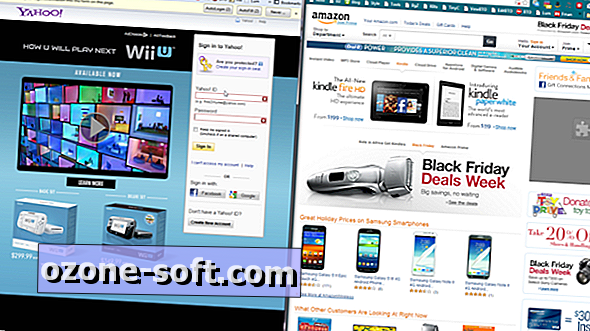











Jäta Oma Kommentaar